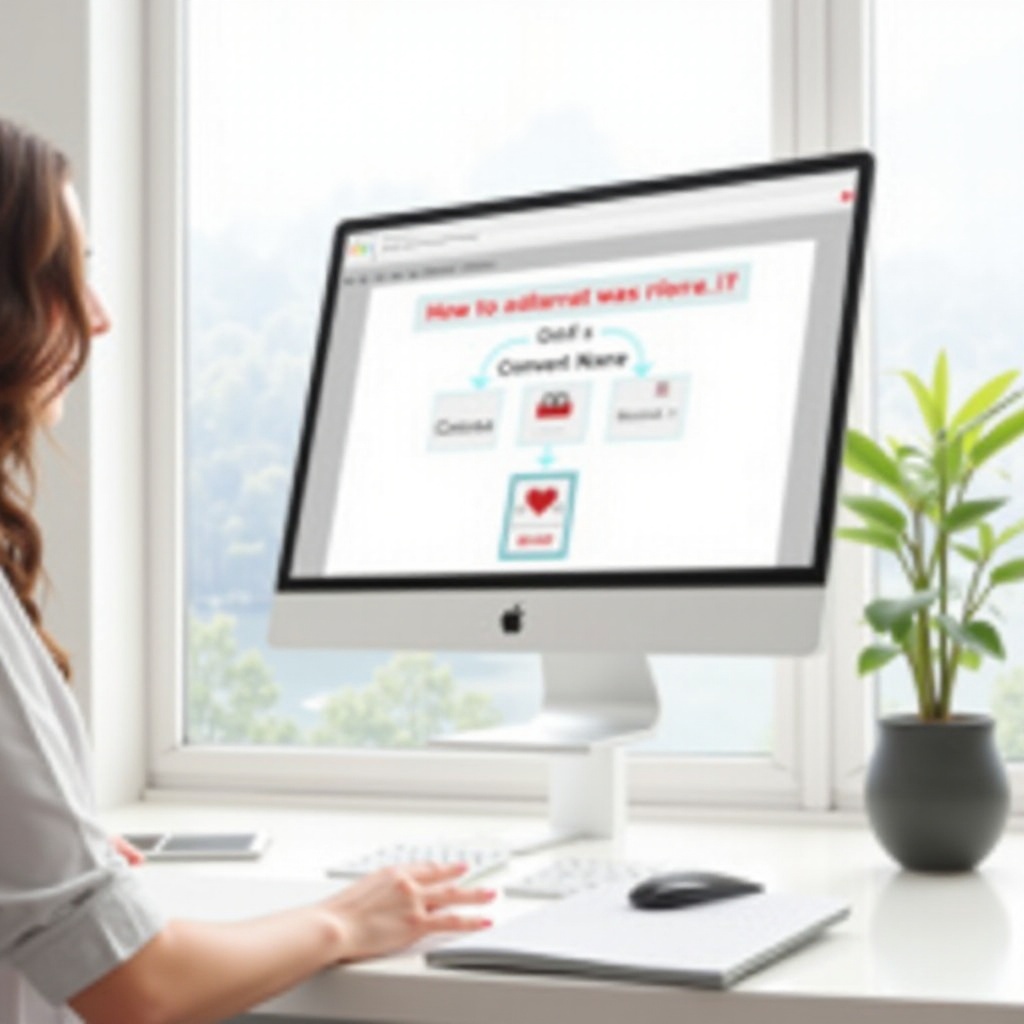Как отформатировать жесткий диск Toshiba для Mac: Полное руководство
Успешное форматирование жесткого диска Toshiba для систем Macintosh критически важно для обеспечения совместимости и эффективности. Независимо от того, используете ли вы его для рабочих файлов, фильмов или резервных копий, корректно отформатированный диск повысит производительность и надежность. Это руководство проведет вас через каждый шаг, обеспечивая ясность и понимание на каждом этапе.
Введение
Форматирование жесткого диска Toshiba для использования с компьютерами Mac необходимо для кросс-совместимости и оптимальной производительности. Mac требует использования определенных файловых систем, отличных от тех, которые используются в ПК с Windows, для эффективной работы. Несоответствующее форматирование может привести к проблемам с доступом к данным или снижению производительности. Это всестороннее руководство обсуждает файловые системы, подготовку и устранение неполадок для обеспечения легкой настройки.

Понимание совместимых с Mac файловых систем
Выбор правильной файловой системы для вашего жесткого диска – это важный начальный шаг. Apple предлагает несколько вариантов файловых систем, в основном HFS+ (Mac OS Extended) и APFS (Apple File System). Каждая имеет свои уникальные преимущества, адаптированные для различных условий:
- HFS+ идеально подходит для старых Mac, предоставляя стабильную и проверенную функциональность.
- APFS оптимизирована для новых моделей, обеспечивая повышенную скорость и шифрование.
Альтернативно, exFAT облегчает бесшовный обмен данными между Mac и Windows, делая его идеальным для дисков, которые переключаются между операционными системами. Выбор подходящей файловой системы обеспечивает бесперебойную работу вашего диска Toshiba с вашим Mac.
Подготовка перед форматированием
Перед тем, как приступить к форматированию диска, важно тщательно подготовиться, чтобы избежать потери данных и обеспечить целостность диска. Вот шаги, которые следует предпринять:
-
Резервное копирование данных: используйте Time Machine или другую надежную систему резервного копирования для сохранения ваших данных. Эта предосторожность гарантирует, что все важные файлы будут сохранены и могут быть восстановлены после форматирования.
-
Проверка исправности диска: проверьте исправность диска с помощью Disk Utility. Нажмите ‘Проверить диск’, чтобы выявить любые скрытые проблемы, которые могут потребовать решения перед форматированием.
Подготовка – это ключ к успешному форматированию, защите ваших данных и обеспечению беспрепятственного проведения процесса.

Пошаговое руководство по форматированию вашего жесткого диска Toshiba на Mac
Когда вы готовы, выполните следующие шаги для форматирования вашего жесткого диска Toshiba:
- Откройте Disk Utility:
- Подключите жесткий диск Toshiba к вашему Mac.
-
Перейдите в Программы > Утилиты > Disk Utility.
-
Выберите ваш диск Toshiba:
- Найдите ваш диск Toshiba на боковой панели под ‘Внешние’.
-
Нажмите на него, чтобы открыть сводку о его текущем состоянии.
-
Выберите подходящую файловую систему:
- Нажмите кнопку ‘Стереть’ сверху.
-
Появится запрос. Назовите ваш диск и выберите файловую систему. Используйте APFS для новых Mac, которые требуют быстрой и эффективной работы, или exFAT, если вам нужна кросс-совместимость ОС.
-
Завершите процесс форматирования:
- Нажмите ‘Стереть’, чтобы начать форматирование. Подождите, пока процесс завершится, затем выйдите из Disk Utility.
Эти шаги обеспечивают корректное форматирование диска, повышая совместимость и обеспечивая высокий уровень производительности.
Задачи после форматирования
После форматирования ваш жесткий диск Toshiba должен быть правильно инициализирован с вашими данными:
-
Восстановите ваши данные: загрузите файлы из резервной копии. Убедитесь, что ваша резервная копия работает правильно, чтобы все данные плавно перенеслись обратно на диск.
-
Проверьте функциональность диска: проверьте успешное распознавание Mac и выполните несколько файловых операций, чтобы подтвердить целостность работы. Эта проверка гарантирует, что производительность диска соответствует вашим требованиям.
Правильная финализация гарантирует, что ваш диск готов к использованию и полностью интегрирован с системами Mac.

Устранение распространенных проблем с форматированием
Несмотря на тщательное планирование, проблемы все же могут возникнуть. Вот способы устранения распространенных проблем при форматировании:
-
Устранение ошибок Disk Utility: когда Disk Utility отображает ошибки, перезагрузка и повторная попытка обычно решают проблему. Если нет, рассмотрите возможность использования Disk Utility’s ‘Первая помощь’ для диагностики и устранения проблем с диском.
-
Решение проблем совместимости: убедитесь, что выбранная файловая система соответствует требованиям вашего Mac. Если диск не распознается, попробуйте повторно подключить или проверьте его исправность с помощью Disk Utility.
Подготовка к возможным проблемам позволяет быстро справиться с ними, уменьшая задержки и разочарование.
Заключение
Форматирование вашего жесткого диска Toshiba для Mac устраняет барьеры между функциональностью и доступностью. С правильным подходом вы не просто освободите место на диске; вы обеспечите его оптимальную работу в среде Mac. Следуйте этому всестороннему руководству, чтобы насладиться надежным и улучшенным пользовательским опытом.
Часто задаваемые вопросы
Могу ли я использовать свой жесткий диск Toshiba как на Mac, так и на Windows?
Да, форматирование диска в ‘exFAT’ позволит обеспечивать совместимость с операционными системами Mac и Windows.
Сотрет ли форматирование все данные на моем диске Toshiba безвозвратно?
Да, форматирование стирает все существующие данные на диске. Всегда делайте резервную копию важных данных перед началом процесса.
Что делать, если мой диск Toshiba не распознается моим Mac?
Убедитесь, что диск подключен правильно. Попробуйте использовать разные кабели или порты и перезагрузите Mac. Если проблемы сохраняются, проверьте диск, используя Дисковую утилиту.